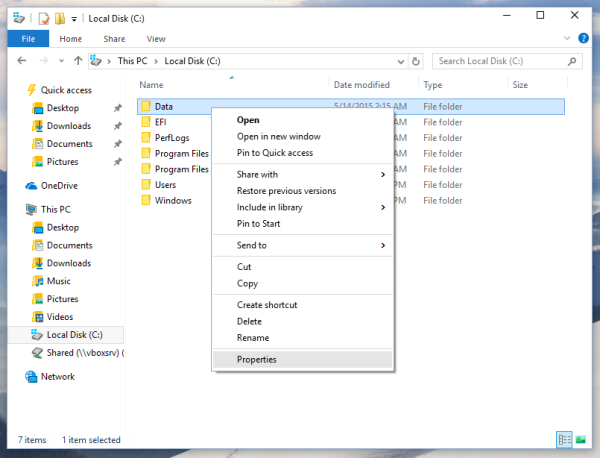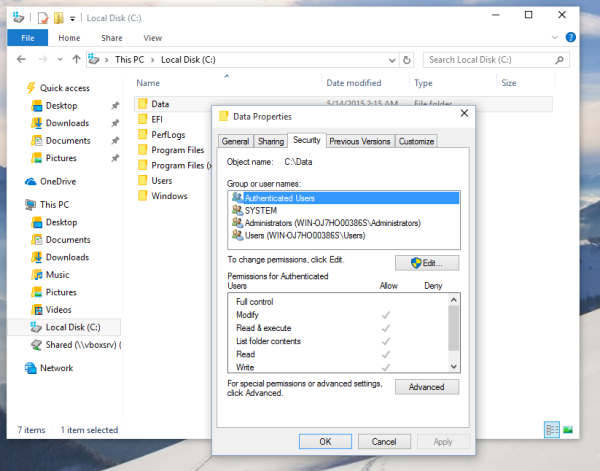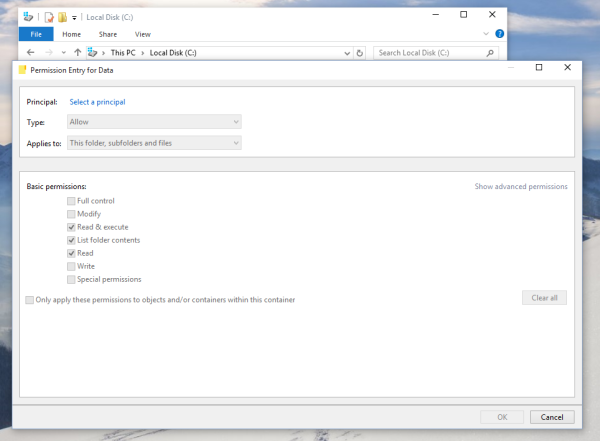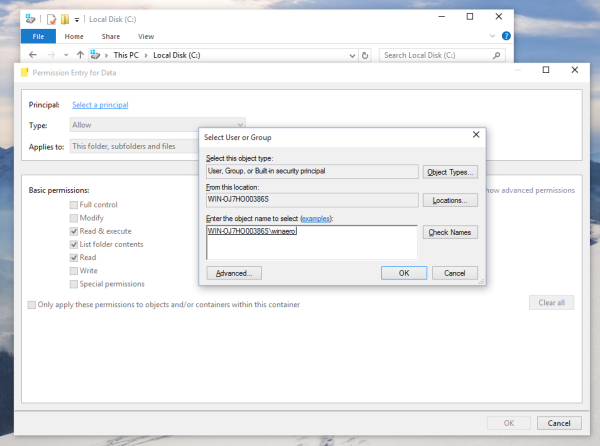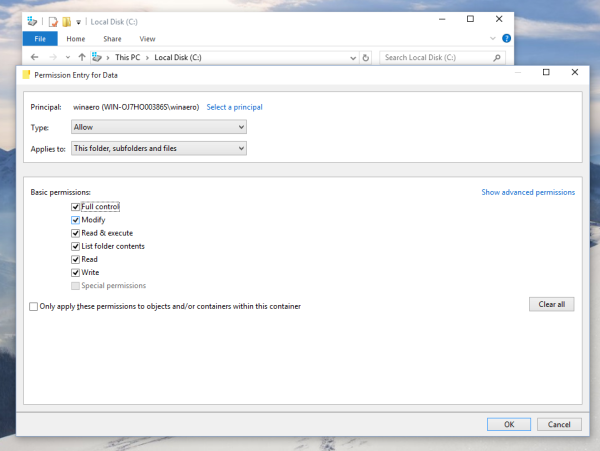บางครั้ง Windows Installer เริ่มทำงานโดยไม่คาดคิดใน Windows เวอร์ชันต่างๆรวมถึง Windows 10, Windows 8.1 และ Windows 7 ข้อความแสดงข้อผิดพลาดทุกข้อความมีรหัสข้อผิดพลาด แต่ไม่มีข้อมูลเพิ่มเติมที่ให้กับผู้ใช้เกี่ยวกับสิ่งที่ควรดำเนินการเพื่อแก้ไขข้อผิดพลาด . ทันใดนั้นฉันก็เริ่มเผชิญกับข้อผิดพลาดดังกล่าวโดยไม่มีที่ไหนเลย ในขณะที่ถอนการติดตั้งแอปใด ๆ ที่จัดส่งเป็นแพ็คเกจ MSI พบข้อผิดพลาด 2502 และ 2503 จากนั้นการติดตั้งหรือถอนการติดตั้งล้มเหลว นี่คือความหมายของข้อผิดพลาดและวิธีที่คุณสามารถแก้ไขได้อย่างง่ายดาย
การโฆษณา
ข้อผิดพลาดของโปรแกรมติดตั้ง MSI 2502 และ 2503 ใน Windows 10, Windows 8.1 และ Windows 7 มักระบุว่าโฟลเดอร์ C: Windows Temp มี สิทธิ์ NTFS ไม่ถูกต้อง .
วิธีหยุด Spotify เมื่อเริ่มต้น
เพื่อให้ Windows Installer ทำงานได้ตามปกติโฟลเดอร์นี้ต้องมีสิทธิ์การเข้าถึงการเขียนและการเป็นเจ้าของบัญชีผู้ใช้ของคุณอย่างสมบูรณ์ ในบางกรณี (ขึ้นอยู่กับว่าสิทธิ์ในโฟลเดอร์ของคุณยุ่งแค่ไหน) สิ่งนี้ไม่เพียงพอ คุณต้องให้สิทธิ์การเข้าถึงแบบเต็มแก่กลุ่มผู้ดูแลระบบเช่นกันสำหรับโฟลเดอร์ C: Windows Temp โปรดทราบว่านี่ไม่ใช่โฟลเดอร์เดียวกับ% tmp% ซึ่งอาจเป็น C: Users \ AppData Local Temp นี่คือวิธีที่คุณสามารถแก้ไขข้อผิดพลาด MSI เหล่านี้
ก่อนดำเนินการต่อขอแนะนำให้คุณอ่านบทความต่อไปนี้: วิธีการเป็นเจ้าของและเข้าถึงไฟล์และโฟลเดอร์ใน Windows 10 ได้อย่างสมบูรณ์ . ประกอบด้วยข้อมูลที่เป็นประโยชน์เกี่ยวกับการเปลี่ยนสิทธิ์ NTFS
เค้าโครงเมนูเริ่มต้นเริ่มต้นของ windows 10
- เปิด File Explorer จากนั้นค้นหาไฟล์หรือโฟลเดอร์ที่คุณต้องการเป็นเจ้าของ ในกรณีของเรามันคือโฟลเดอร์
C: Windows Temp
- คลิกขวาที่ไฟล์หรือโฟลเดอร์คลิก Properties จากนั้นคลิกแท็บ Security
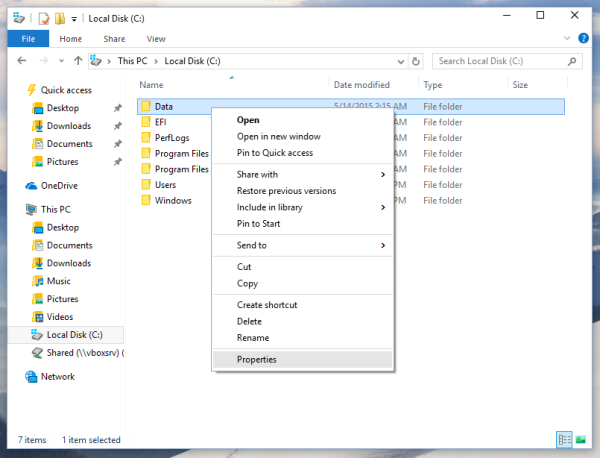
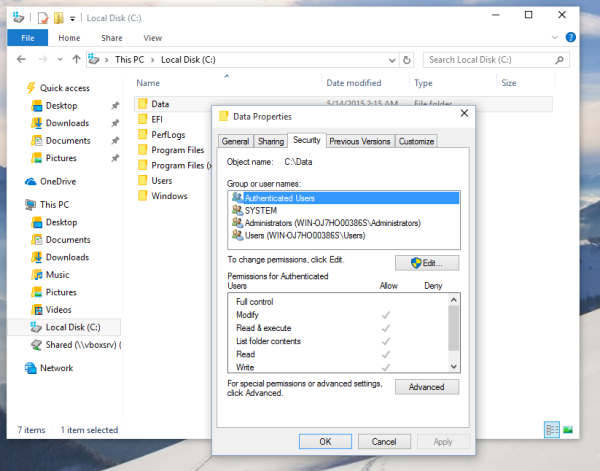
- คลิกปุ่มขั้นสูง หน้าต่าง 'การตั้งค่าความปลอดภัยขั้นสูง' จะปรากฏขึ้น
- คลิกปุ่มเพิ่ม หน้าต่าง 'Permission Entry' จะปรากฏบนหน้าจอ:
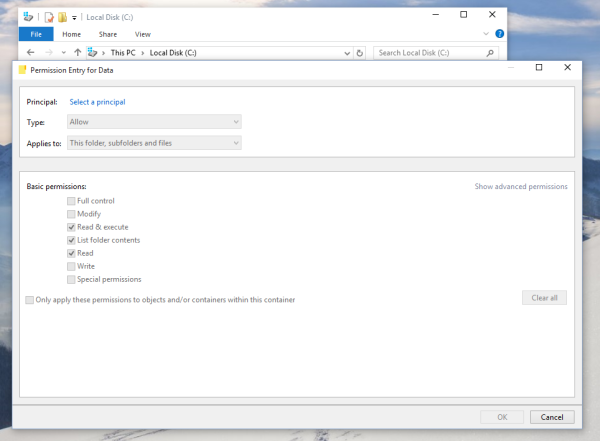
- คลิก 'เลือกเงินต้น' และเลือกบัญชีผู้ใช้ของคุณ:
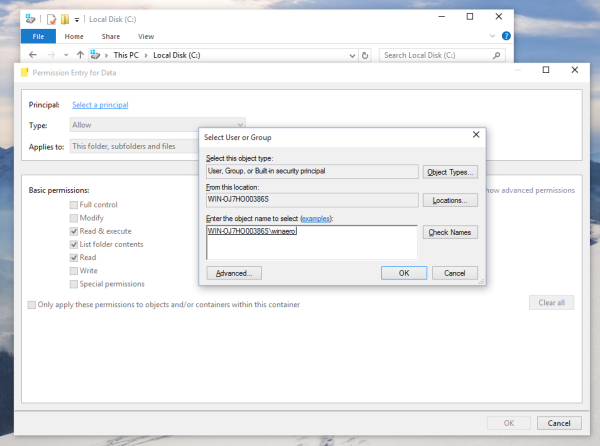
- ตั้งค่าการอนุญาตเป็น 'ควบคุมทั้งหมด':
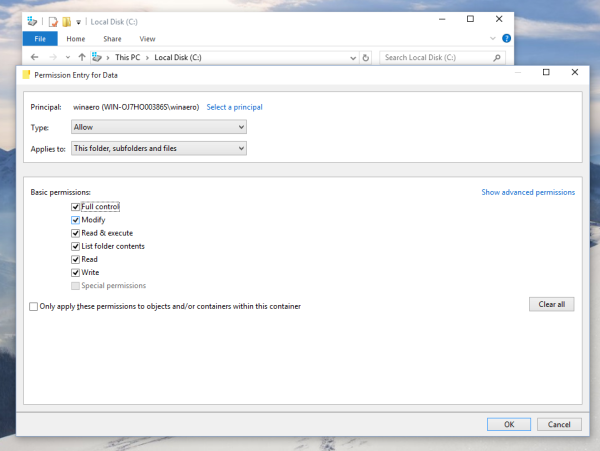
คลิกตกลง
ทำซ้ำแบบเดียวกันสำหรับกลุ่ม 'ผู้ดูแลระบบ' ในตัว
ตอนนี้ลองถอนการติดตั้งหรือติดตั้งแพ็คเกจ MSI ของคุณ ตอนนี้ทุกอย่างควรทำงานได้อย่างถูกต้อง